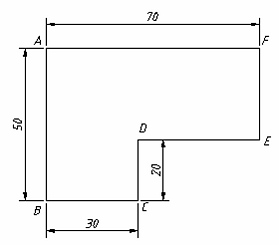CAD中直線的畫法和圓弧連接的畫法詳解
直線的畫法
一、直線命令的調用方法及格式
1、調用方法
(1)在命令行輸入命令“Line”
(2)點擊繪圖工具條
(3)點擊繪圖主菜單下的直線子菜單
2、命令格式
調用直線命令后,命令行給出提示如下:
Specify first point: (指定第一點)
Specify next point or〔Undo〕:(指定下一點或輸入U取消上一點)
Specify next point or〔Close/Undo〕:(指定下一點或輸入U取消上一點或輸入C封閉)
二、繪制直線的方法
1、坐標輸入法(了解)
AutoCAD繪圖系統中坐標點的輸入方式有以下幾種:
(1)絕對坐標
輸入一個點的絕對坐標的格式為(X,Y,Z),在系統默認的狀態下,繪圖區左下角有一個圖標,若僅輸入X,Y則系統默認z值為零。
(2)相對坐標
輸入一個點的相對坐標的格式為(@ΔX, ΔY, ΔZ),即輸入X,Y,Z三個方向相對于前一點的坐標增量。
(3)極坐標
輸入一個點的極坐標的格式為(R<θ<φ),R為線 長, θ為相對X軸的角度, φ為相對XY平面的角度。
(4)相對極坐標
輸入一個點相對極坐標的格式為(@R<θ<φ)。
2、用輔助畫線工具畫水平、豎直及傾斜的線段直線
一般來說,用坐標來畫線,速度較慢,多數情況下,我們并不采用這種方式畫線,而是利用AutoCAD的輔助畫線工具進行畫線。
(1)打開正交功能畫水平、豎直線段
單擊狀態欄上的按鈕,就打開了正交模式。在正交模式下光標只能沿水平或豎直方向移動。畫線時,若同時把正交模式打開,用鼠標確定方向,輸入一個長度即可,格式為(R),R為線長,AutoCAD就自動畫出水平或豎直線段。
例題:在AUTOCAD中畫出下列圖形。
畫圖步驟如下:
1) 啟動LINE命令,同時將正交模式打開;
2) 在屏幕上任意點擊一點,確定A點;
3) 將鼠標向下移動并輸入線段AB的長度50,確定B點;
4) 將鼠標向右移動并輸入線段BC的長度30,確定C點;
5) 將鼠標向上移動并輸入線段CD的長度20,確定D點;
6) 將鼠標向右移動并輸入線段DE的長度40,確定E點;
7) 將鼠標向上移動并輸入線段EF的長度30,確定F點;
8) 將鼠標向左移動并輸入線段FA的長度70,完成圖形的繪制。
(2)利用旋轉命令、修剪命令、延伸命令、偏移命令和對象捕捉來畫傾斜和平行線段。
先對上述命令作如下解釋:
①旋轉命令-----該命令用于將圖形旋轉一個角度。其命令為“Rotate”圖標為 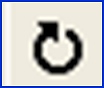 ,點擊旋轉命令后,命令行的提示如下:
,點擊旋轉命令后,命令行的提示如下:
Current positive angle in UCS:ANGDIR=counterclockwise ANGBASE=0
Select objects:(選取要旋轉的對象)
Specify base point:(指定旋轉的基準點)
Specify rotation angle or 〔Reference〕: (旋轉的角度)
②修剪命令-----用一條線或幾條線作剪刀,將與其相交的一條線或幾條線剪去一部分。其命令為“Trim”,圖標為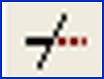 ,點擊修剪命令后,命令行的提示如下:
,點擊修剪命令后,命令行的提示如下:
Current settings: Projection=UCS Edge=None
Select cutting edges
Select objects:(選擇裁剪邊界)
Select objects:
在該提示下可以繼續選取裁剪邊界,直接按回車鍵,命令行繼續給出提示:
Select object to trim or 〔Project/Edge/Undo〕:(選擇要剪掉的線段)
③延伸命令------用一條線或幾條線作邊界,將一條線或幾條線延長至該邊界。其命令為“Extend”,圖標為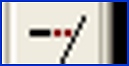 ,點擊延伸命令后,命令行的提示如下:
,點擊延伸命令后,命令行的提示如下:
Current settings: Projection=UCS Edge=<Current>
Select boundary edges…
Select objects:(選取對象作為延伸的邊界)
在該提示下可以選擇多條延伸邊界,回車結束邊界的選取,命令繼續給出提示。
Select object to extend or 〔Project/Edge/Undo〕:(選擇需被延伸的對象)
④偏移命令------將所選圖形按設定的點或距離再等距的復制一個。其命令為“Offset”,圖標為 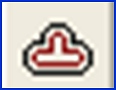 ,偏移命令的操作過程如下:
,偏移命令的操作過程如下:
指定偏移距離或〔通過(T)〕:
選擇要偏移的對象或〈退出〉:
指定點以確定偏移所在一側:
⑤對象捕捉-------對象捕捉不是命令,而是輔助性工具,利用各種對象捕捉,可以確保繪圖過程中能準確的選中我們所需要的點。單擊狀態欄上的“對象捕捉”按鈕,就打開了對象捕捉模式。在對象捕捉模式下光標可以捕捉線段的端點、中點等。(可以對對象捕捉進行設置,其方法為:用鼠標右鍵單擊“對象捕捉”按鈕,彈出對象捕捉設置對話框。
相關文章
- 2021-09-08BIM技術叢書Revit軟件應用系列Autodesk Revit族詳解 [
- 2021-08-16詳解AutoCAD 2012電氣設計 [李瑞,胡仁喜 編著] 2012年P
- 2021-08-16詳解AutoCAD 2012室內設計 [胡仁喜 等編著] 2012年PDF
- 2021-08-16詳解AutoCAD 2014電氣設計 [趙月飛,閆聰聰 編著] 2014
- 2021-08-16詳解AutoCAD 2014機械設計 [賈雪艷,槐創鋒 編著] 2014
- 2021-08-15詳解AutoCAD 2014建筑設計 [張日晶,劉昌麗 編著] 2014
- 2021-08-15詳解AutoCAD 2014室內設計 [張日晶,劉昌麗 編著] 2014
- 2021-08-15詳解AutoCAD 2014園林設計 [孟培,楊雪靜 編著] 2014年P
- 2021-08-15詳解AutoCAD 中文版機械設計_裴東風編著_2013PDF下載
- 2021-08-15詳解AutoCAD 中文版室內設計全新版 [張友龍 編] 2013